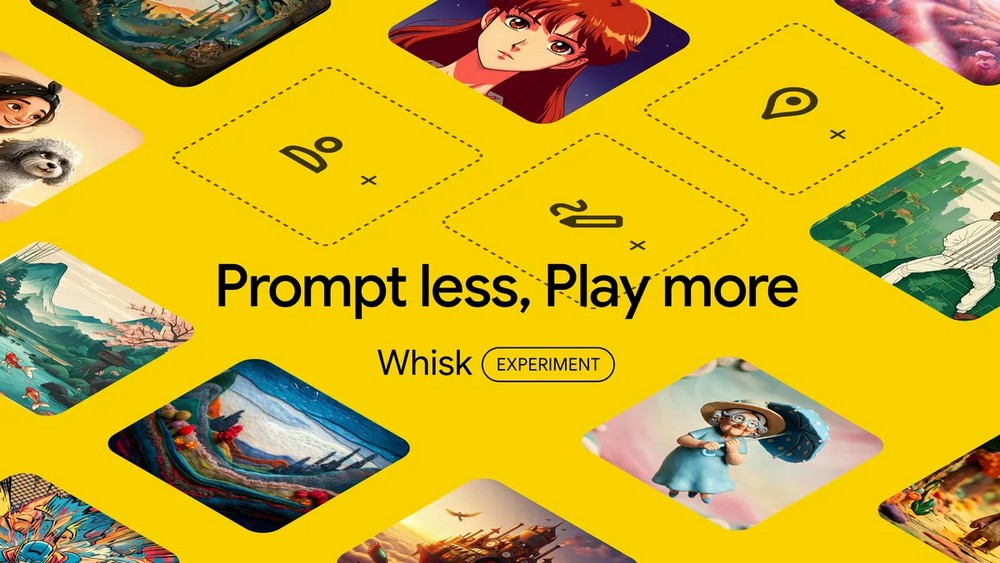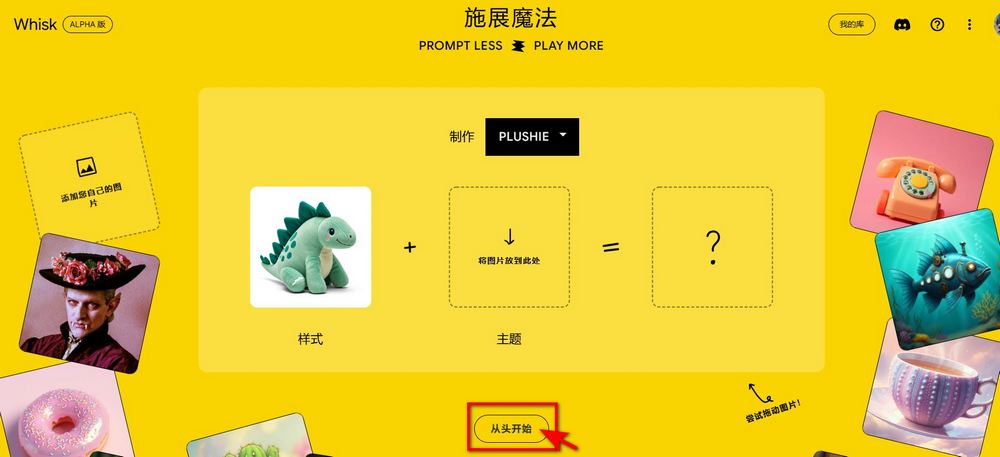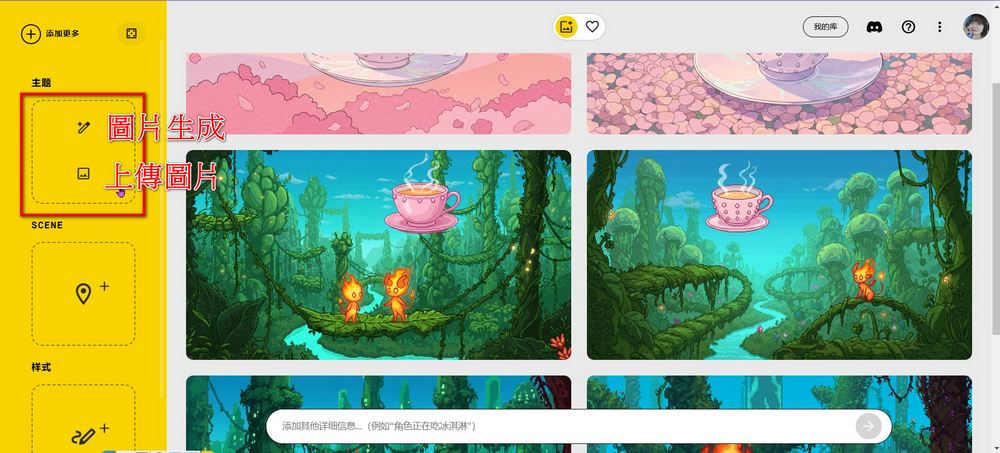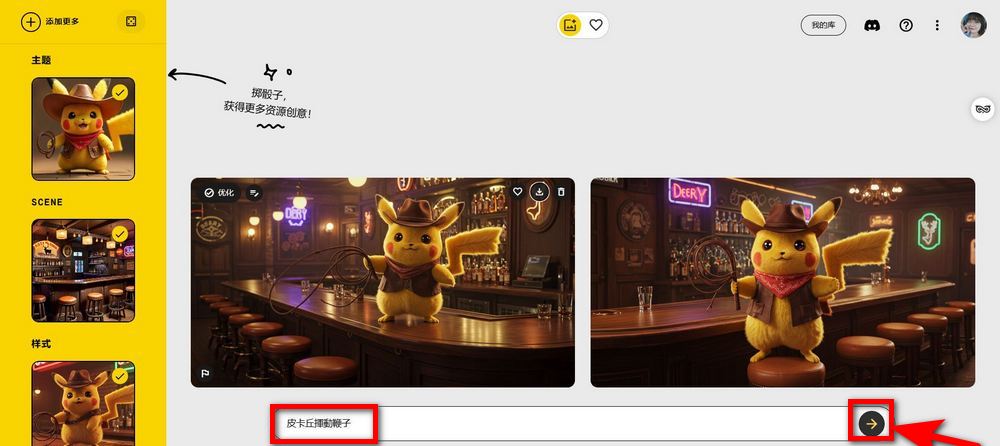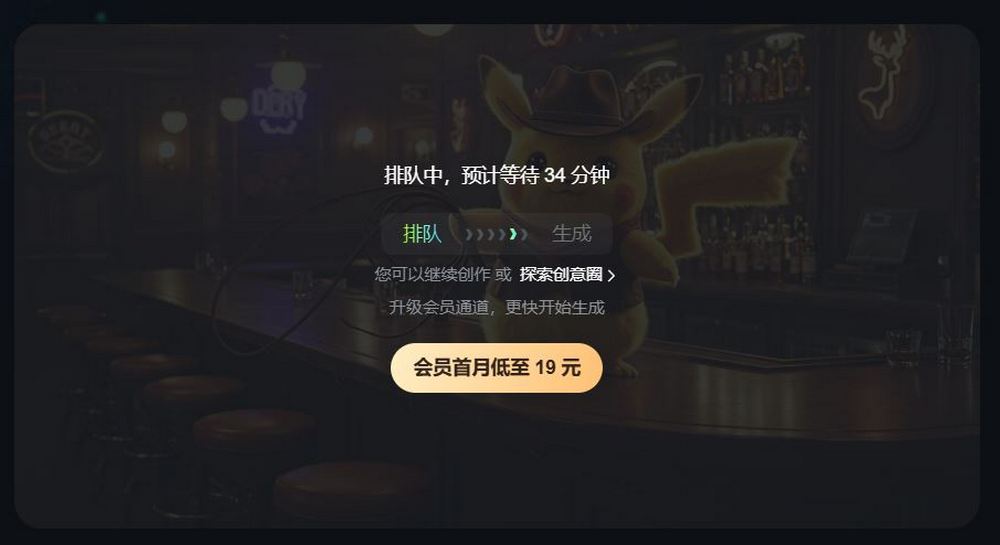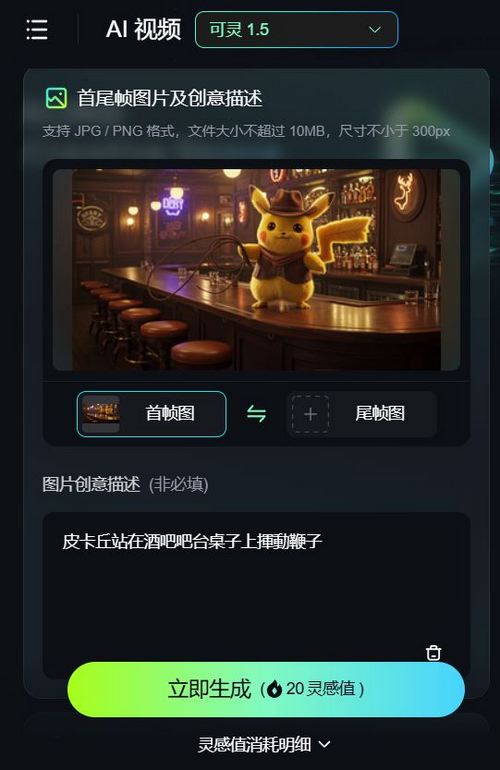我們昨天在介紹 Google 新生成式 AI 圖片生成實驗項目 Whisk 時有分享可以如何活用 Whisk 生成出的圖片。當時只大致介紹了如何製作影片,有些朋友可能會好奇應該如何實際操作,因此今天就來教大家如何使用 Whisk 和可靈 AI 來生成效果相當不錯的影片。有興趣的朋友們就繼續看下去吧!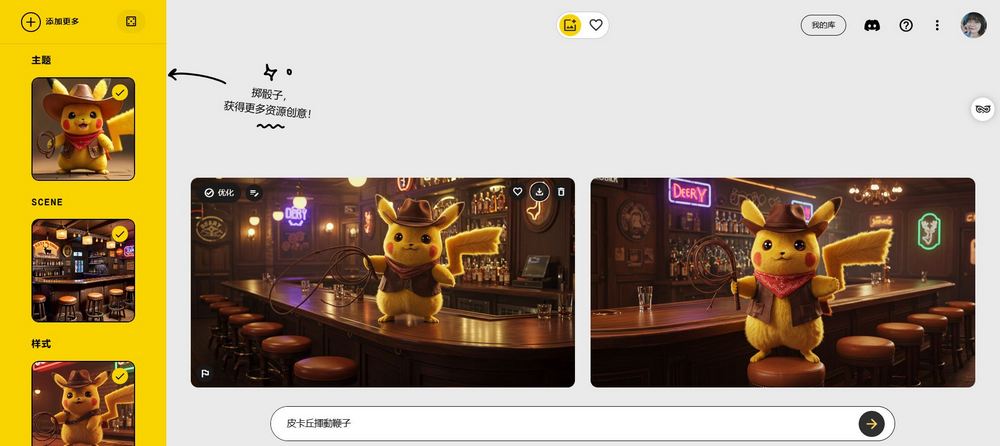
Google 最新AI圖片生成服務 Whisk 使用教學
介紹 Google 新生成式 AI 圖片生成實驗項目 Whisk 時有提到只要放上包含主體、背景、風格的三張圖片,Whisk 就可以生成出效果不錯的圖片。但其實除了放圖片以外,Whisk 本身也能生成圖片。今天小編使用 VPN 跨到美國,帶大家體驗使用 Whisk 生成圖片的效果。如果能使用 VPN 跨到美國的朋友也可以一起嘗試使用 Whisk 生成圖片喔!最後也會教大家如何結合 Whisk 和可靈 AI 生成生動的影片。
前往體驗 Whisk (需跨區到美國)
跨區到美國後點擊上方網址就會看到 Whisk ALPHA 版的頁面,使用 Google 帳號登入就可以開始體驗!下滑畫面點擊從頭開始就能使用 Whisk 生成圖片了。
大家會在畫面左方看到主題、背景、風格三個選項,每個選項都能夠分別上傳或生成圖片。將滑鼠移到框框中會看到畫筆和圖片兩個選項。如果你已經有準備好要使用的圖片就直接上傳圖片即可。如果沒有想法,你也可以點擊「畫筆」,輸入文字讓 Whisk 幫你生成圖片。
如果完全都沒有想法的話也可以點擊骰子,Whisk 會幫你隨機生成主題、背景、風格的圖片供你選擇。
按照上面講的放上圖片或讓 Whisk 生成完圖片後,在描述欄描寫希望圖片生成出的效果,接著點擊箭頭就可以生成圖片。Whisk 一次生成兩張照片,如果覺得不滿意的話可以點擊箭頭再重新生成。目前測試下來 Whisk 沒有限制用戶生成照片的次數或張數,使用效果還是不錯的。
Whisk +可靈 AI
在介紹 Whisk 時也有提到,單純生成圖片可能會很無聊,大家可以使用 Whisk 生成圖片後再使用可靈將圖片轉換成影片。可靈 AI 目前想要生成影片需要等待一段不短的時間,不過小編實測了可靈 AI、Vidu、海螺 AI 的效果後,小編主觀認為可靈 AI 生成出的影片效果和畫質都比較好,缺點就是生成一段影片要等大概 10~20 分鐘。
小編這邊放上使用 Whisk 生成的皮卡丘帶牛仔帽、拿著鞭子,背景為酒吧的圖片為例,使用可靈 AI 生成的影片效果如下:
有興趣想要瞭解如何使用可靈 AI 的朋友可以點擊下方連結前往閱讀可靈 AI 使用教學: